작가:
Gregory Harris
창조 날짜:
16 4 월 2021
업데이트 날짜:
1 칠월 2024
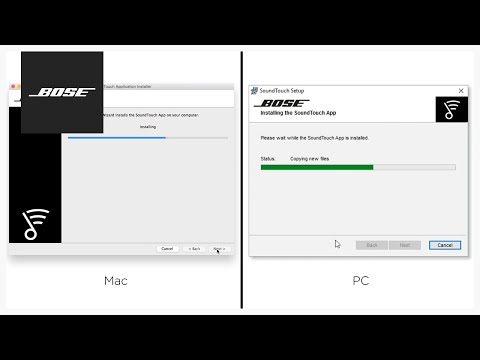
콘텐츠
이 문서에서는 Google Play 뮤직에서 Windows 또는 Mac 컴퓨터로 음악을 다운로드하는 방법을 보여줍니다. 이는 Google Play 뮤직 계정에 구매 및 사전 업로드된 노래에만 적용됩니다.
단계
방법 1/2: Google Play 뮤직 사이트
 1 이 주소로 이동: https://music.google.com.
1 이 주소로 이동: https://music.google.com. - Google 계정에 로그인합니다. 자동으로 로그인되지 않으면 이메일 주소와 비밀번호를 입력하세요.
 2 탭으로 이동 음악 라이브러리. 이 탭은 왼쪽 열에 있으며 맨 위에 음표가 있는 레코드 스택처럼 보입니다.
2 탭으로 이동 음악 라이브러리. 이 탭은 왼쪽 열에 있으며 맨 위에 음표가 있는 레코드 스택처럼 보입니다.  3 탭을 클릭하십시오 트랙 페이지 상단, 검색창 아래
3 탭을 클릭하십시오 트랙 페이지 상단, 검색창 아래 4 누르다 ⋮. 노래나 앨범 위에 커서를 놓고 오른쪽 상단 모서리에 나타나는 세 개의 수직 점 아이콘을 클릭합니다.
4 누르다 ⋮. 노래나 앨범 위에 커서를 놓고 오른쪽 상단 모서리에 나타나는 세 개의 수직 점 아이콘을 클릭합니다.  5 누르다 다운로드 또는 앨범 다운로드.
5 누르다 다운로드 또는 앨범 다운로드.- 이 옵션이 없으면 이 노래에 대한 다운로드 권한이 없을 수 있습니다. 이 노래를 구입하려면 구입을 클릭하세요.
방법 2/2: 다운로드 관리자 사용
 1 다운로드 관리자 주소로 이동합니다. 브라우저를 열고 https://play.google.com/music/listen?u=0#/manager로 이동하여 다운로드 관리자를 다운로드합니다.
1 다운로드 관리자 주소로 이동합니다. 브라우저를 열고 https://play.google.com/music/listen?u=0#/manager로 이동하여 다운로드 관리자를 다운로드합니다.  2 누르다 다운로드 관리자 설치. 페이지 하단에 있는 주황색 버튼입니다. 그런 다음 "다운로드 관리자"의 다운로드가 시작됩니다.
2 누르다 다운로드 관리자 설치. 페이지 하단에 있는 주황색 버튼입니다. 그런 다음 "다운로드 관리자"의 다운로드가 시작됩니다.  3 설치 파일을 두 번 클릭하여 다운로드 관리자를 설치합니다. Windows의 경우 모든 지침에 따라 설치를 완료합니다. Mac에서는 다운로드 관리자 아이콘을 응용 프로그램 폴더로 이동하여 설치를 완료합니다.
3 설치 파일을 두 번 클릭하여 다운로드 관리자를 설치합니다. Windows의 경우 모든 지침에 따라 설치를 완료합니다. Mac에서는 다운로드 관리자 아이콘을 응용 프로그램 폴더로 이동하여 설치를 완료합니다. - 기본적으로 설치된 파일은 다운로드 폴더에서 찾을 수 있습니다.
 4 부팅 관리자를 시작합니다. 시작 메뉴(Windows) 또는 응용 프로그램 폴더(Mac)의 최근 추가됨 섹션에서 주황색 이어폰 아이콘을 두 번 클릭합니다.
4 부팅 관리자를 시작합니다. 시작 메뉴(Windows) 또는 응용 프로그램 폴더(Mac)의 최근 추가됨 섹션에서 주황색 이어폰 아이콘을 두 번 클릭합니다.  5 Google 계정에 로그인합니다. Gmail 주소와 비밀번호를 입력하여 Google 뮤직 작업에 사용할 계정에 로그인합니다.
5 Google 계정에 로그인합니다. Gmail 주소와 비밀번호를 입력하여 Google 뮤직 작업에 사용할 계정에 로그인합니다.  6 선택 해주세요 Google Play에서 내 컴퓨터로 노래 다운로드. "Google Play에서 내 컴퓨터로 노래 다운로드" 라디오 버튼을 클릭하여 선택한 다음 "계속"을 클릭합니다.
6 선택 해주세요 Google Play에서 내 컴퓨터로 노래 다운로드. "Google Play에서 내 컴퓨터로 노래 다운로드" 라디오 버튼을 클릭하여 선택한 다음 "계속"을 클릭합니다.  7 노래를 다운로드할 폴더를 선택합니다. 기본 음악 폴더를 선택하거나 폴더 선택 라디오 버튼을 클릭하여 다른 폴더를 선택합니다.
7 노래를 다운로드할 폴더를 선택합니다. 기본 음악 폴더를 선택하거나 폴더 선택 라디오 버튼을 클릭하여 다른 폴더를 선택합니다.  8 다운로드하려는 음악을 선택합니다. 다운로드한 노래를 포함하여 이 서비스에 있는 모든 것을 다운로드하려면 내 라이브러리 다운로드 버튼을 클릭하십시오. 또는 내 무료 및 구매한 노래 다운로드를 클릭하여 Google Play 스토어에서 무료로 구매했거나 받은 노래만 다운로드할 수 있습니다.
8 다운로드하려는 음악을 선택합니다. 다운로드한 노래를 포함하여 이 서비스에 있는 모든 것을 다운로드하려면 내 라이브러리 다운로드 버튼을 클릭하십시오. 또는 내 무료 및 구매한 노래 다운로드를 클릭하여 Google Play 스토어에서 무료로 구매했거나 받은 노래만 다운로드할 수 있습니다.  9 누르다 다운로드를 시작하다. 그 후 음악이 컴퓨터에 다운로드되기 시작합니다.
9 누르다 다운로드를 시작하다. 그 후 음악이 컴퓨터에 다운로드되기 시작합니다.



